Các bản cập nhật phần mềm của Apple luôn mang đến những khả năng mới, và iOS 18.3 cùng iPadOS 18.3 cũng không ngoại lệ. Bên cạnh một số tinh chỉnh nhỏ cho Apple Intelligence, iOS 18.3 và iPadOS 18.3 còn giới thiệu nhiều tính năng mới và cải tiến trải nghiệm người dùng đáng giá. Nếu bạn đang sở hữu iPhone hoặc iPad tương thích, hãy cùng tincongnghemoi.com khám phá chi tiết những điểm nhấn nổi bật trong bản cập nhật này.
1. Apple Intelligence: Từ Tùy Chọn Thành Mặc Định – Bạn Cần Biết Gì?
Trong các bản phát hành trước, Apple Intelligence là một tính năng bạn phải bật thủ công. Tuy nhiên, kể từ iOS 18.3, iPadOS 18.3 và macOS Sequoia 15.3, Apple Intelligence sẽ tự động được bật trong quá trình thiết lập khi bạn cập nhật thiết bị, ngay cả khi bạn đã tắt nó trước đó. Điều này cho thấy Apple đang chuyển Apple Intelligence từ một tính năng “chọn tham gia” (opt-in) sang “chọn không tham gia” (opt-out).
Nếu không có nhu cầu sử dụng AI, bạn hoàn toàn có thể tắt Apple Intelligence bất cứ lúc nào. Trên iOS và iPadOS, vào Cài đặt > Apple Intelligence & Siri. Trên macOS, vào Cài đặt Hệ thống > Apple Intelligence & Siri. Tốt hơn hết, bạn có thể chọn “Thiết lập sau” trong quá trình cài đặt ban đầu.
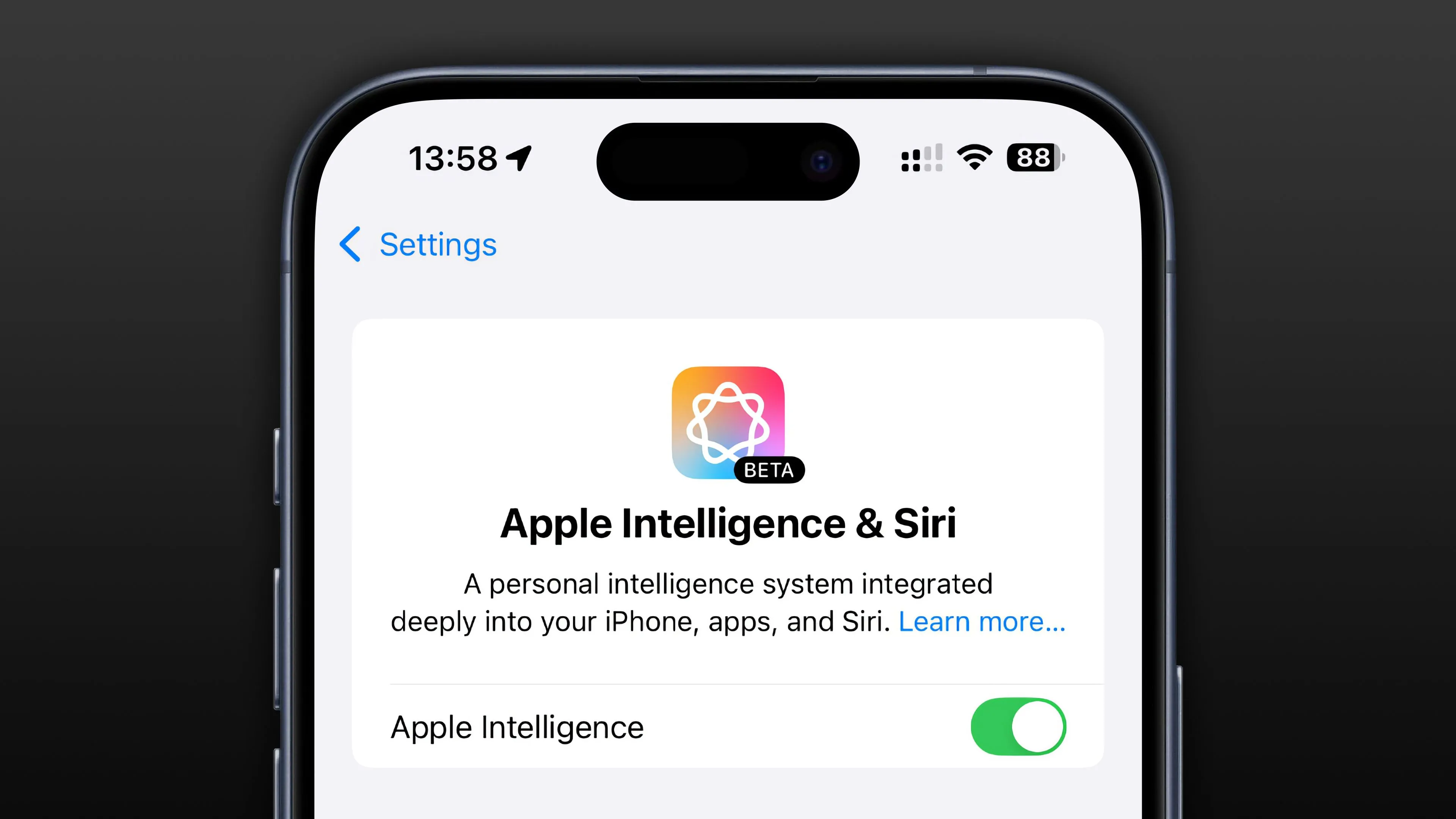 iOS 18.3 Cài đặt Apple Intelligence được bật
iOS 18.3 Cài đặt Apple Intelligence được bật
Việc vô hiệu hóa Apple Intelligence sẽ tắt các tính năng sau:
- Image Playground và Genmoji
- Visual Intelligence
- Image Wand trong ứng dụng Ghi chú và bảng công cụ Apple Pencil
- Writing Tools (Công cụ viết)
- Tích hợp ChatGPT trong Siri và Writing Tools
- Tính năng Clean Up và tạo phim Memory trong ứng dụng Ảnh
- Tóm tắt thông báo (Notification summaries)
- Chế độ Tập trung “Giảm gián đoạn” (Reduce Interruptions)
- Chuyển đổi Intelligent Breakthrough & Silencing trong cài đặt Tập trung
- Tìm kiếm bằng ngôn ngữ tự nhiên trong Ảnh
- Trả lời thông minh và tóm tắt AI trong Mail và Tin nhắn
- Thông báo ưu tiên trong ứng dụng Mail
- Tóm tắt bài viết web trong Safari
- Thiết kế Siri mới và các cải tiến như hiểu ngôn ngữ tốt hơn, kiến thức sản phẩm nâng cao và tính năng Type to Siri được cải tiến.
Bạn nên tắt Apple Intelligence nếu không sử dụng, vì theo trang hỗ trợ của Apple, làm như vậy sẽ giải phóng khoảng 7GB dung lượng lưu trữ trên mỗi thiết bị mà Apple Intelligence đã dành riêng cho các mô hình AI cục bộ và các nhu cầu khác. Đây là một mẹo hữu ích để tối ưu hóa không gian lưu trữ trên iPhone và iPad của bạn.
Hiện tại, Apple Intelligence khả dụng trên các dòng iPhone 15 Pro, dòng iPhone 16 và các mẫu iPad/Mac được trang bị chip Apple silicon (M1, M2, M3, M4 và các biến thể của chúng).
2. Visual Intelligence: Thêm Sự Kiện Lịch Từ Poster và Flyer Dễ Dàng
Visual Intelligence, một tính năng độc quyền cho dòng iPhone 16, đã được cập nhật trong iOS 18.3 để cho phép bạn thêm các sự kiện được nhận diện trên nhiều poster và flyer khác nhau vào lịch của mình. Để sử dụng, hãy giữ nút Camera Control, sau đó hướng camera vào một poster hòa nhạc hoặc flyer sự kiện. Sau khoảng một giây, tùy chọn để thêm sự kiện vào ứng dụng Lịch tích hợp sẽ xuất hiện gần đầu màn hình. Tính năng này giúp người dùng iPhone 16 dễ dàng quản lý lịch trình và không bỏ lỡ các sự kiện quan trọng.
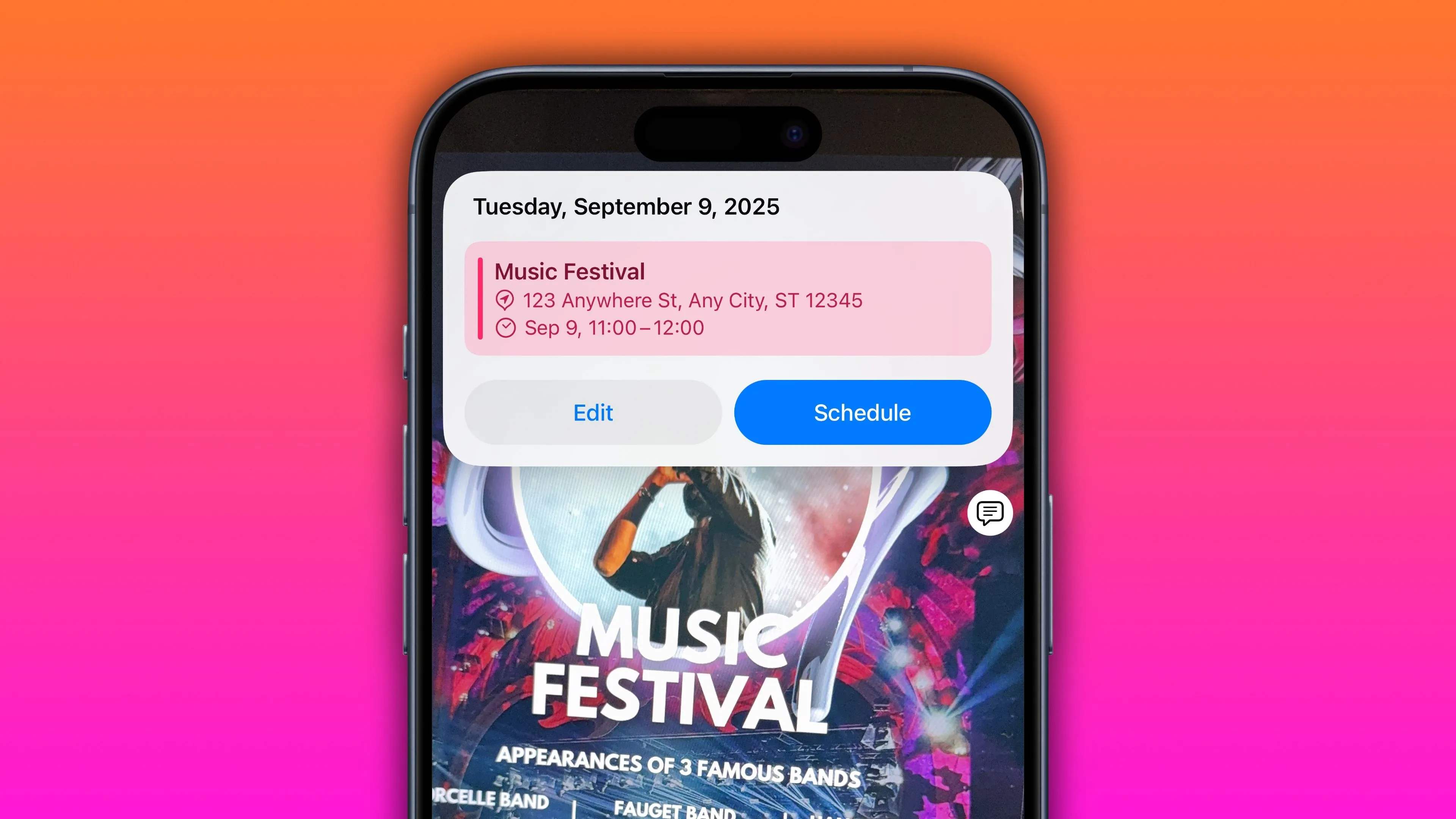 Visual Intelligence trên iPhone hiển thị tùy chọn thêm sự kiện từ poster hòa nhạc vào lịch.
Visual Intelligence trên iPhone hiển thị tùy chọn thêm sự kiện từ poster hòa nhạc vào lịch.
3. Nhận Diện Thực Vật và Động Vật Trong Thời Gian Thực Với Visual Intelligence
Visual Intelligence trong iOS 18.3 cũng có thể nhận diện thực vật, động vật và côn trùng. Tương tự như trước, Visual Intelligence cung cấp một loạt các hành động theo ngữ cảnh nhanh chóng trên văn bản được phát hiện trong môi trường xung quanh bạn. Ví dụ, bạn có thể thấy các tùy chọn để dịch, tóm tắt, đọc thành tiếng, gọi số điện thoại, nhận chỉ đường, truy cập trang web và nhiều hơn nữa.
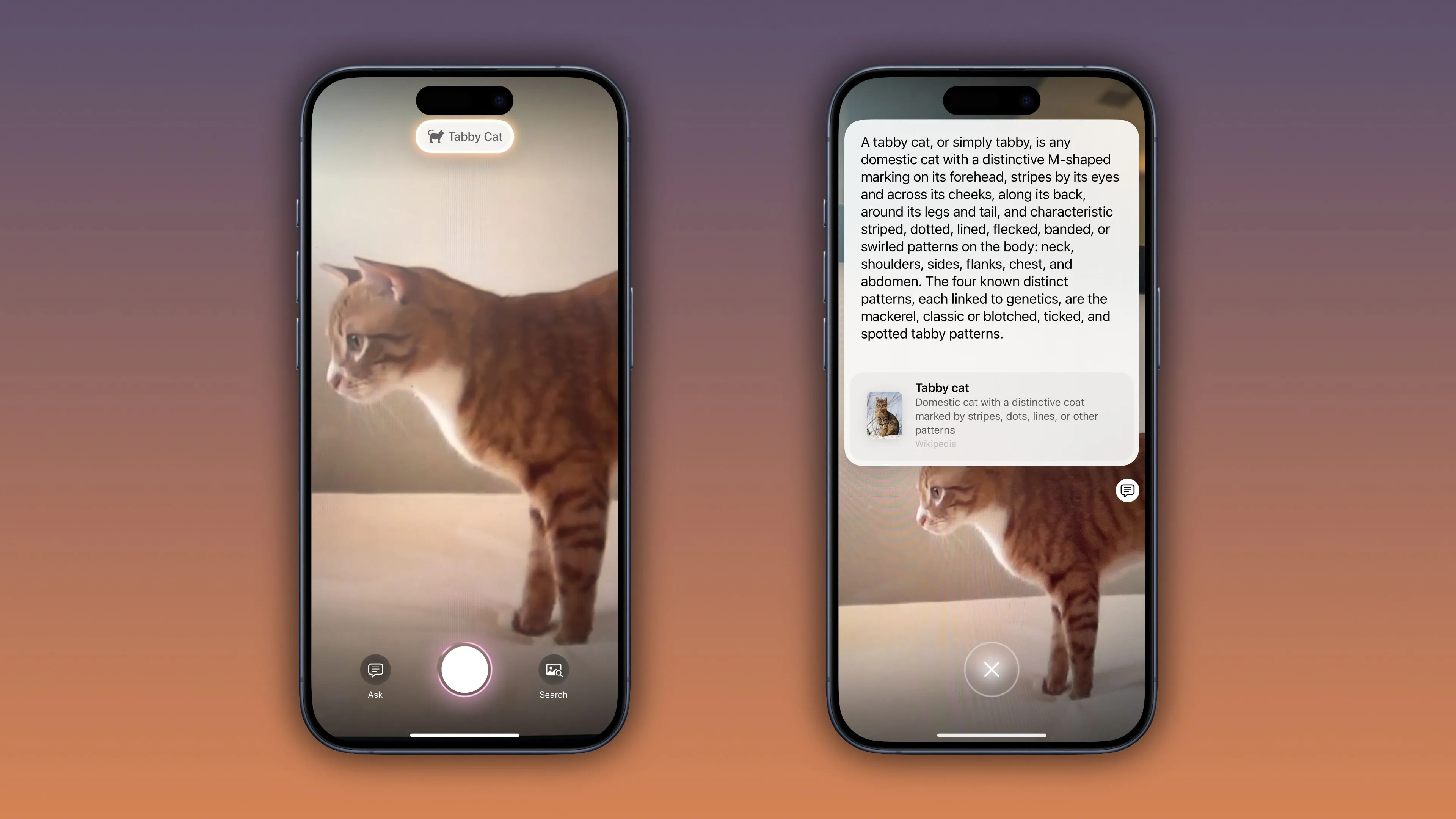 iOS 18.3 Visual Intelligence Nhận diện động vật ví dụ mèo Tabby
iOS 18.3 Visual Intelligence Nhận diện động vật ví dụ mèo Tabby
Mặc dù tính năng nhận diện thực vật và động vật đã có mặt trong ứng dụng Ảnh và Visual Look Up, việc có khả năng này hoạt động theo thời gian thực thông qua Visual Intelligence mang lại trải nghiệm tiện lợi và nhanh chóng hơn nhiều. Đối với người dùng iPhone 15 và các đời cũ hơn, bạn có thể sử dụng Google Lens để có các khả năng tương tự.
4. Tắt Tóm Tắt Thông Báo AI Nhanh Chóng Ngay Từ Màn Hình Khóa
iOS 18.3, iPadOS 18.3 và macOS Sequoia đã tạm thời tắt tính năng tóm tắt thông báo AI cho tất cả các ứng dụng thuộc danh mục Tin tức & Giải trí của App Store. Quyết định này được đưa ra sau các báo cáo về những tiêu đề tin tức tóm tắt gây hiểu lầm từ BBC News và The New York Times.
 Vô hiệu hóa tóm tắt thông báo AI cho ứng dụng Revolt trên iPhone.
Vô hiệu hóa tóm tắt thông báo AI cho ứng dụng Revolt trên iPhone.
Trong iOS 18.3, bạn cũng có thể tắt tóm tắt thông báo trực tiếp từ Màn hình khóa: chỉ cần vuốt sang trái trên thông báo, chọn “Tùy chọn” và sau đó chọn “Tắt Tóm tắt”. Ngoài ra, bạn cũng có thể bật/tắt tóm tắt thông báo riêng lẻ trong Cài đặt > Thông báo > Tóm tắt Thông báo.
5. Phân Biệt Rõ Hơn Các Thông Báo Tóm Tắt Bởi AI
Biểu ngữ thông báo cho các thông báo được tóm tắt bởi Apple Intelligence hiện sử dụng văn bản in nghiêng và một biểu tượng (glyph). Việc sử dụng chữ nghiêng thường dùng để nhấn mạnh, vì vậy thay đổi này giúp phân biệt rõ ràng hơn giữa các thông báo tóm tắt AI và các thông báo thông thường của bạn, nâng cao trải nghiệm nhận biết thông tin.
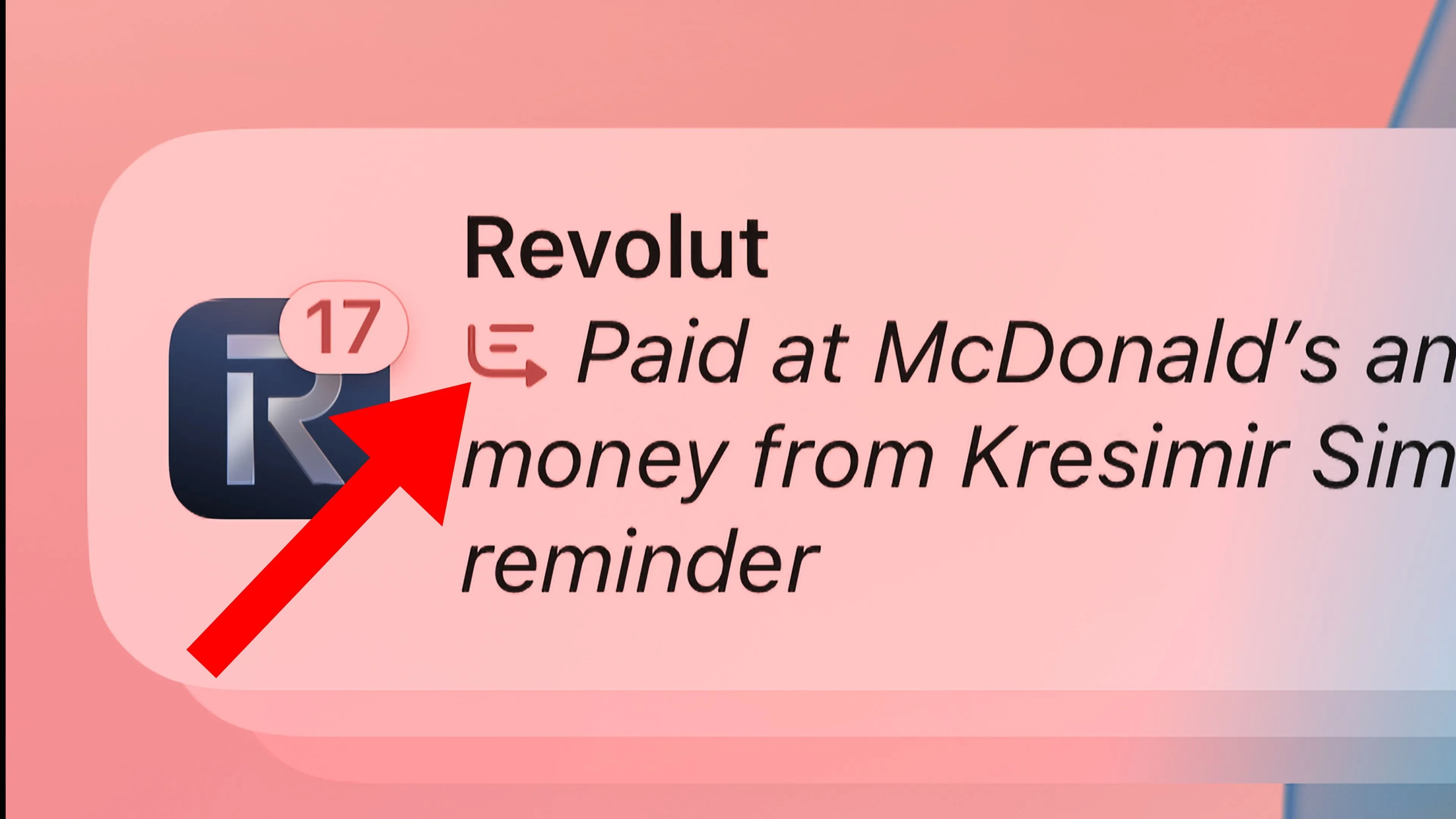 Cận cảnh biểu tượng trong thông báo iPhone được Apple Intelligence tóm tắt.
Cận cảnh biểu tượng trong thông báo iPhone được Apple Intelligence tóm tắt.
Apple cũng đã thêm cảnh báo khi bật tính năng tóm tắt thông báo để làm rõ rằng lỗi có thể xảy ra do đây là tính năng beta. Cảnh báo ghi rõ: “Tính năng beta này đôi khi sẽ mắc lỗi có thể xuyên tạc ý nghĩa của thông báo gốc.”
6. Ứng Dụng Máy Tính: Quay Lại Tính Năng Lặp Lại Phép Tính
Ứng dụng Máy tính tích hợp trong iOS 18.3, iPadOS 18.3 và macOS Sequoia 15.3 đã hỗ trợ tính năng lặp lại phép toán – một tính năng cũ đã tạm thời bị xóa trong bản thiết kế lại của Máy tính ở iOS 18.0. Giờ đây, bạn chỉ cần nhấn dấu bằng một lần nữa để lặp lại phép toán cuối cùng.
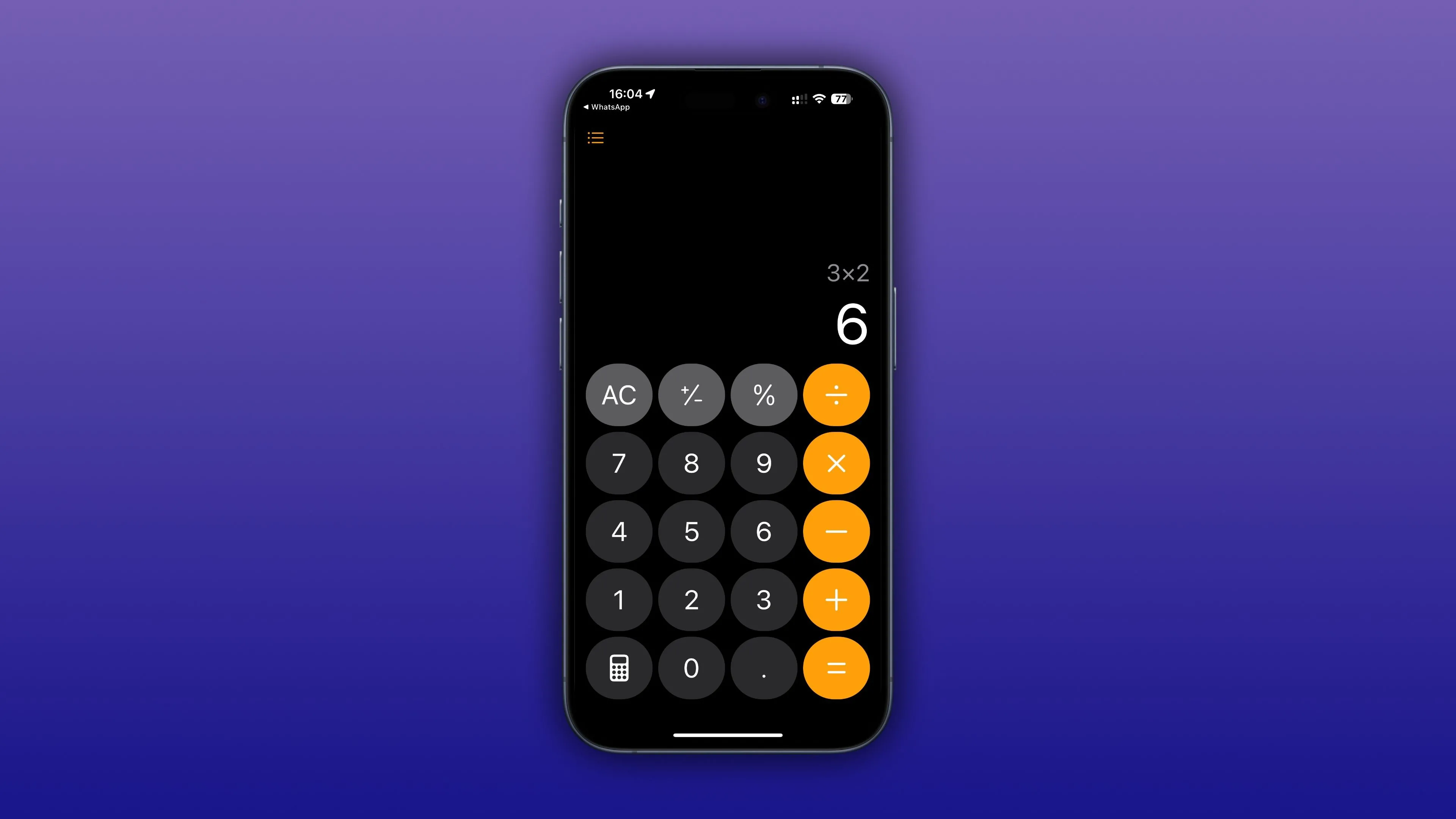 Ứng dụng Máy tính trên iPhone với tính năng lặp lại phép tính.
Ứng dụng Máy tính trên iPhone với tính năng lặp lại phép tính.
Ví dụ, nếu bạn thực hiện phép tính 3×2 và nhận được kết quả là 6, việc nhấn dấu bằng một lần nữa sẽ nhân kết quả (6) với 2 thêm một lần nữa, và cứ thế tiếp tục mỗi khi bạn nhấn nút. Tính năng này có thể tiết kiệm thời gian khi tính toán các yếu tố như lãi kép.
Tuy nhiên, tính năng vuốt để xóa chữ số cuối cùng vẫn chưa trở lại. Một điểm gây khó chịu khác là việc nút AC bị thay thế bằng nút Delete; tuy nhiên, bạn phải chạm và giữ nó để xóa toàn bộ một số dài thay vì từng chữ số.
7. Cảnh Báo Bảo Mật Khi Cắt Ảnh Chụp Màn Hình PDF
iOS 18.3 và iPadOS 18.3 giới thiệu một cảnh báo về quyền riêng tư khi bạn cố gắng lưu một ảnh chụp màn hình cuộn toàn trang đã cắt dưới dạng PDF trong công cụ Ảnh chụp màn hình tích hợp. Apple muốn bạn biết rằng nội dung đã cắt không bị xóa hoàn toàn khỏi tệp PDF vật lý.
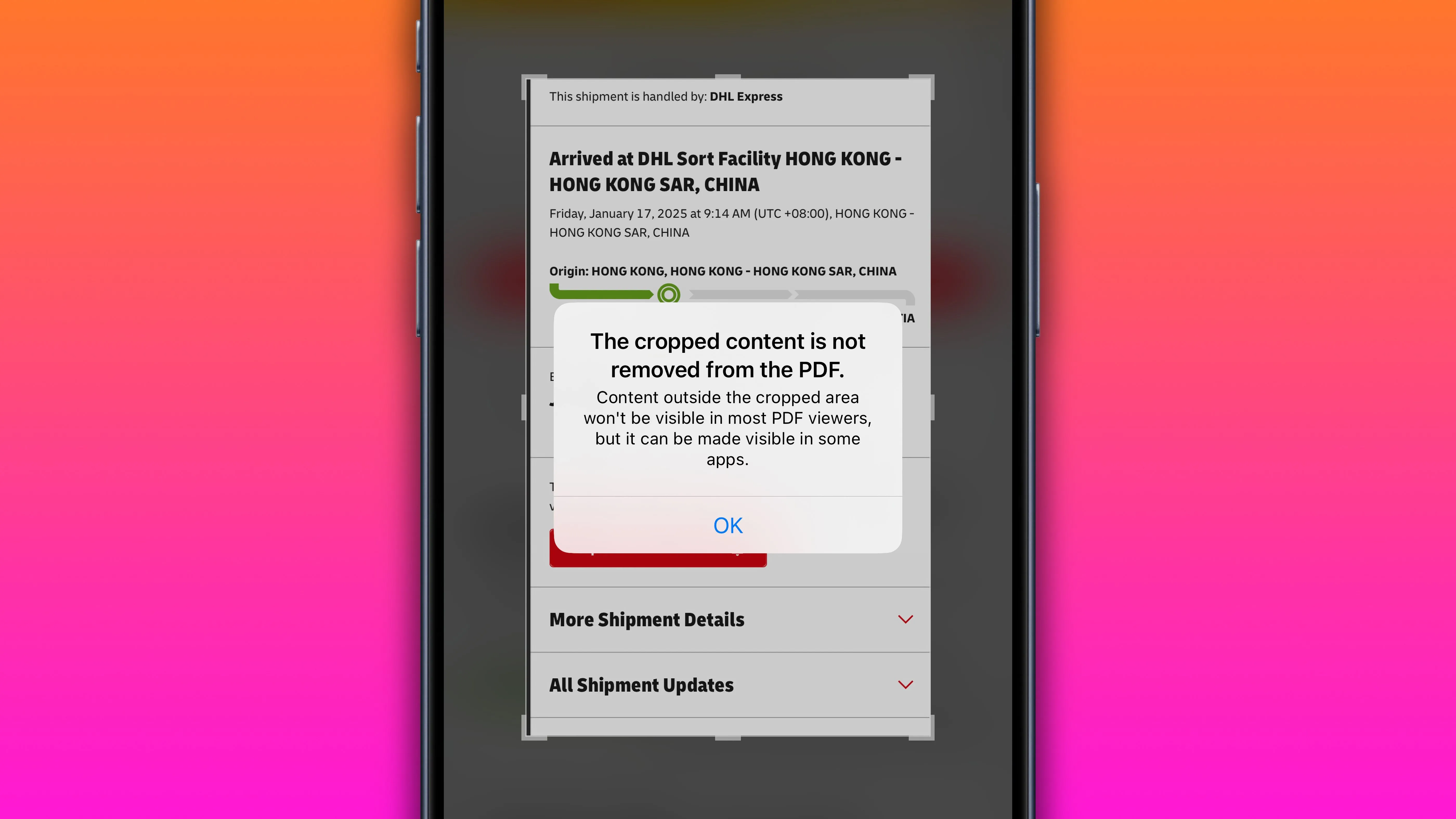 Cảnh báo về việc cắt PDF trong công cụ Ảnh chụp màn hình trên iPhone.
Cảnh báo về việc cắt PDF trong công cụ Ảnh chụp màn hình trên iPhone.
Cảnh báo ghi: “Nội dung bên ngoài khu vực đã cắt sẽ không hiển thị trong hầu hết các trình xem PDF, nhưng nó có thể hiển thị trong một số ứng dụng.” Điều này chỉ đúng với ảnh chụp màn hình được lưu dưới dạng PDF; bạn không thể hoàn tác các chỉnh sửa đối với ảnh chụp màn hình PNG hoặc JPG thông thường. Cảnh báo quyền riêng tư này không xuất hiện trong macOS.
Nhiều ứng dụng PDF che thông tin nhạy cảm bằng bút đánh dấu hoặc hộp màu đen có thể dễ dàng bị xóa. Để tránh điều này, hãy sử dụng tính năng che thông tin chuyên dụng trong các phần mềm đáng tin cậy như Adobe Acrobat, Apple Preview hoặc Readdle’s PDF Expert.
8. Quay Màn Hình Picture-in-Picture: Nâng Tầm Sáng Tạo Nội Dung
Công cụ Quay màn hình tích hợp trong iOS 18.3 và iPadOS 18.3 mang đến ba cải tiến không được ghi nhận trong tài liệu chính thức:
- Ghi âm thanh stereo: Giờ đây, nó ghi lại âm thanh stereo bằng micrô trên thiết bị thay vì âm thanh mono như trước.
- Quay nội dung HDR: Các bản ghi màn hình hiện có thể quay nội dung HDR. Trong iOS và iPadOS 18.2 trở về trước, việc sử dụng Quay màn hình khi xem nội dung HDR sẽ làm mờ màn hình và ghi lại bản ghi của bạn dưới dạng video SDR.
- Lớp phủ camera trực tiếp Picture-in-Picture (PiP): Bạn có thể ghi lại màn hình với một lớp phủ camera trực tiếp ở chế độ hình trong hình, tương tự như các phiên chia sẻ màn hình SharePlay trên FaceTime. Tính năng này cho phép bạn tạo các video bình luận mà không cần sử dụng thêm ứng dụng hoặc thiết bị bên ngoài.
Tính năng lớp phủ camera trực tiếp khi quay màn hình sẽ chưa khả dụng ở một số khu vực như Liên minh Châu Âu cho đến khi Apple giải quyết các luật riêng tư tại địa phương.
Bạn cũng có thể kết hợp tính năng lớp phủ camera trực tiếp khi quay màn hình với các cuộc gọi video FaceTime để biến thiết bị của mình thành một phòng thu podcast cá nhân, ghi lại cả phần âm thanh và video của cuộc gọi. Quay màn hình sẽ lưu video vào ứng dụng Ảnh, trong khi FaceTime sẽ lưu bản ghi chỉ âm thanh vào thư mục Bản ghi Cuộc gọi trong ứng dụng Ghi chú, kèm theo bản chép lời tự động với tên người nói và dấu thời gian.
9. Hình Nền Động “Unity Rhythm” Mới Kỷ Niệm Tháng Lịch Sử Người Da Đen
iOS 18.3 và iPadOS 18.3 mang đến hình nền “Unity Rhythm” mới cho iPhone và iPad, là một phần trong lễ kỷ niệm Tháng Lịch sử Người da đen của Apple. Các hình nền này có chữ tùy chỉnh viết từ “Unity”, thay đổi hướng khi thiết bị khóa, mở khóa và hiển thị Màn hình chính, theo thông báo của Apple.
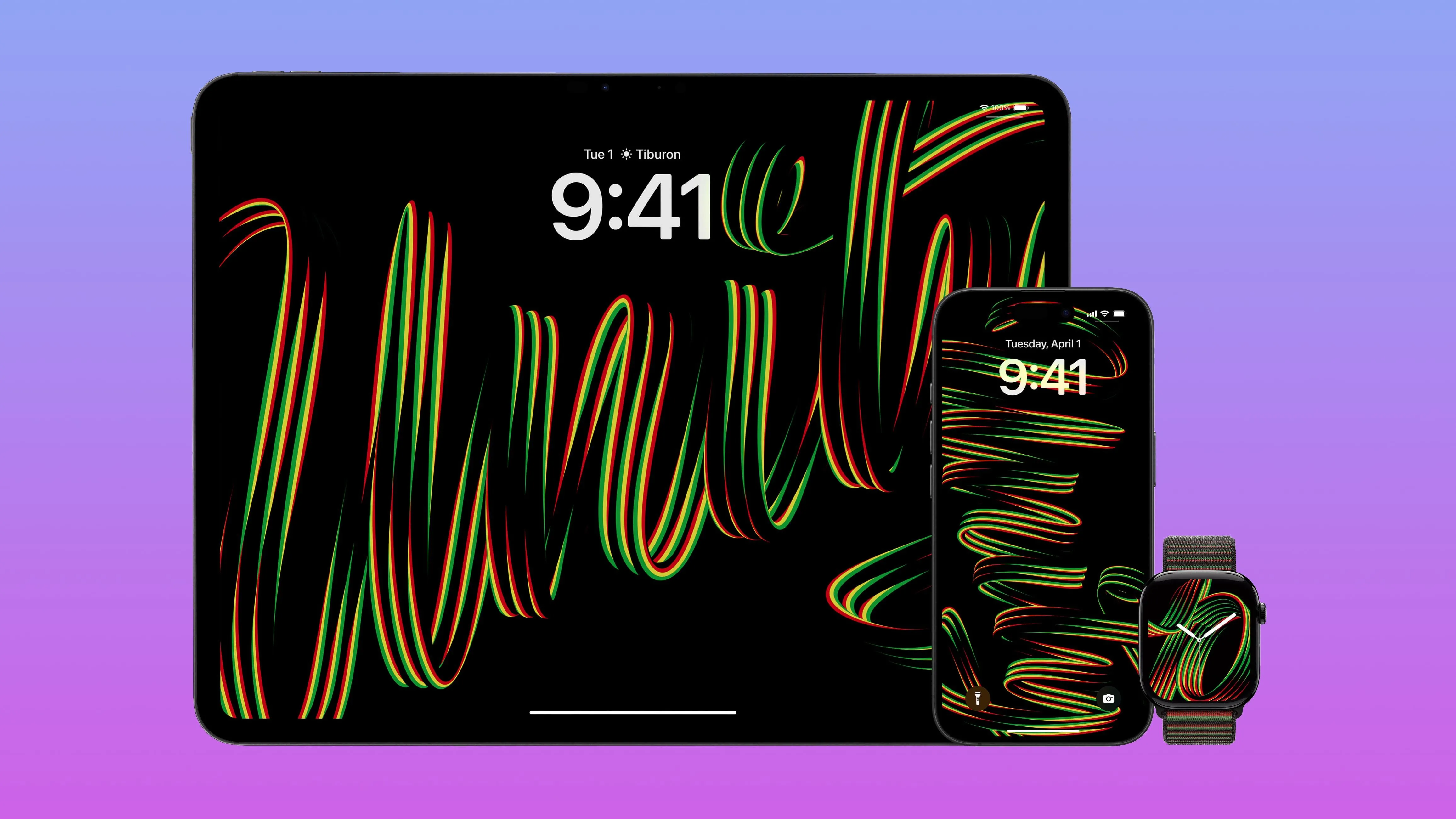 iPhone, iPad và Apple Watch giới thiệu bộ sưu tập Unity 2025 của Apple.
iPhone, iPad và Apple Watch giới thiệu bộ sưu tập Unity 2025 của Apple.
watchOS 11.3 cũng mang đến mặt đồng hồ Unity Rhythm phù hợp, hoạt hình khi bạn nâng cổ tay. Để áp dụng mặt đồng hồ mới, chạm và giữ mặt đồng hồ hiện tại của bạn, sau đó nhấn nút dấu cộng ở bên phải và chọn “Thêm” trong phần Unity Rhythm.
Bên cạnh đó, iOS 18.3, iPadOS 18.3 và macOS Sequoia 15.3 cũng bao gồm các bản sửa lỗi cho sự cố bàn phím biến mất khi gõ cho Siri và âm thanh tiếp tục phát sau khi đóng ứng dụng Nhạc, cũng như các bản vá cho hơn hai chục lỗ hổng bảo mật — bao gồm một lỗ hổng đang bị khai thác tích cực.
iOS 18.3 và iPadOS 18.3 không chỉ mang đến những cải tiến nhỏ về chất lượng cuộc sống mà còn tập trung vào việc tối ưu hóa trải nghiệm người dùng với Apple Intelligence và các công cụ tích hợp. Từ việc quản lý sự kiện thông minh hơn, ghi màn hình chuyên nghiệp hơn cho đến những cải tiến bảo mật đáng giá, bản cập nhật này hứa hẹn sẽ làm hài lòng nhiều người dùng Apple. Hãy cập nhật thiết bị của bạn ngay hôm nay để khám phá và tận hưởng những tính năng mới này.
Bạn đã trải nghiệm những tính năng nào trong iOS 18.3 và iPadOS 18.3? Hãy chia sẻ ý kiến và những thủ thuật bạn yêu thích với tincongnghemoi.com trong phần bình luận bên dưới nhé!